Ploča s informacijama o sustavu odličan je način za pregled svih informacija o hardveru i softveru na vašem računalu. Za otvaranje ploče s informacijama o sustavu idite na izbornik Start i odaberite Upravljačka ploča. Na upravljačkoj ploči dvaput kliknite na ikonu sustava. U prozoru System Properties kliknite na karticu Advanced. Na kartici Napredno vidjet ćete odjeljak pod nazivom 'Informacije o sustavu'. Kliknite na gumb koji kaže 'Pogledajte informacije o hardveru i softveru vašeg računala.' Sada će se otvoriti ploča Informacije o sustavu. Ovdje možete vidjeti sve informacije o hardveru i softveru na vašem računalu. Ove informacije mogu biti korisne pri rješavanju problema s vašim računalom.
Ploča s informacijama o sustavu ili Microsoftov alat za informacije o sustavu (Msinfo32.exe) ili MSINFO32 to je ugrađeni uslužni program u sustavu Windows 11/10. Pruža sažete informacije o sustavu i detaljne informacije o Hardverski resursi , Komponente (zvučni uređaj, infracrvena veza, pohrana, priključci, ispis, zaslon itd.) i Sustavno okruženje (programske grupe, OLE registracija, poslovi ispisa, varijable okruženja, učitani moduli, usluge itd.). Dakle, ako želite pristupiti svim takvim informacijama, možete otvorite i pogledajte ploču s informacijama o sustavu u sustavu Windows 11 različito.

Nakon otvaranja ploče Informacije o sustavu, možete proširiti različite kategorije i provjeriti sve dostupne informacije koje će vam pomoći u dijagnosticiranju problema sa sustavom. Također možete izvesti sve detalje kao TEKST datoteku, spremite detalje kao NFO datoteku (datoteku s podacima o sustavu) ili je ispišite za generiranje izvješća sustava pomoću Datoteka izbornik je prisutan na njegovom sučelju.
Kako otvoriti i pogledati ploču s informacijama o sustavu u sustavu Windows 11/10
DO otvorite i pogledajte ploču Informacije o sustavu u sustavu Windows 11/10 , možete koristiti bilo koju od sljedećih metoda:
- Windows okvir za pretraživanje
- Terminalna aplikacija za Windows
- Otvorite ploču Informacije o sustavu pomoću Cortane.
- Koristite mapu System32
- Koristite polje 'Pokreni naredbu'.
- Otvorite ploču Informacije o sustavu koristeći File Explorer.
- početni izbornik
- Koristite Upravitelj zadataka
- Stvorite prečac na radnoj površini.
Pogledajmo sve te opcije.
dodaj mapu na ovaj pc
1] Otvorite Microsoft System Information Tool pomoću okvira za pretraživanje sustava Windows.
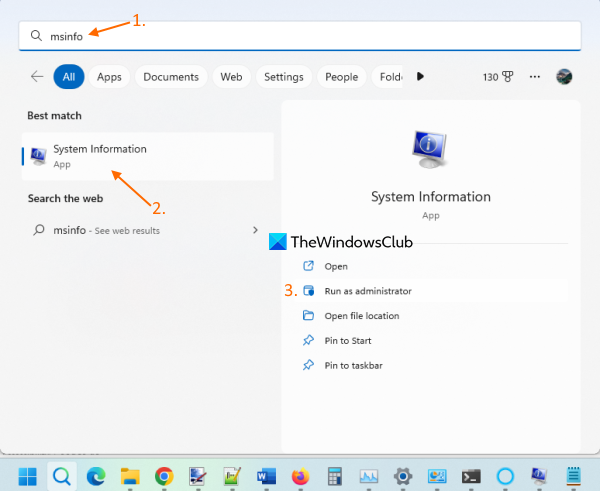
Najbrži način za otvaranje alata Microsoft System Information je korištenje okvira za pretraživanje sustava Windows 11. Možete tipkati mzinformacije ili informacije o sustavu i pritisnite Ući tipku i otvorit će ploču.
možete i vi otvorite povišenu ploču s informacijama o sustavu Pritiskom Pokreni kao administrator opcija je prikazana u rezultatima pretraživanja u desnom odjeljku.
Ako ne pokrenete alat MSINFO32 kao administrator, on može prikazati neke upravljačke programe kao zaustavljene (čak i ako su pokrenuti). Stoga je ovo prednost pokretanja ovog alata za informacije o sustavu s administratorskim ovlastima.
2] Pokrenite alat MSINFO32 pomoću aplikacije Windows Terminal.
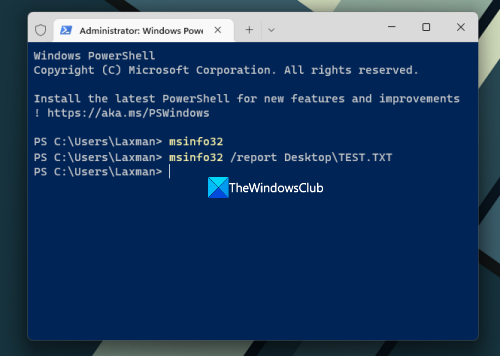
Aplikacija Windows Terminal također vam omogućuje pokretanje alata MSINFO32 sa ili bez korištenja administratorskih prava Naredbeni redak ili PowerShell . Evo koraka:
- Desni klik na okvir za pretraživanje
- Odaberite Terminal (admin) ili Terminal opcija (bez administratorskih prava)
- Sada otvorite CMD ili PowerShell u aplikaciji Terminal.
- Unesite |_+_| i pokrenite naredbu.
Ovo će pokrenuti ploču s informacijama o sustavu.
Također možete pokrenuti drugu naredbu za izvoz svih podataka kao TXT datoteke. Bit će potrebno neko vrijeme za pripremu i ažuriranje informacija o sustavu, nakon čega će se naredba izvršiti. Tim:
|_+_|U gornjoj naredbi zamijenite Radna površina s nekim drugim mjestom ili stazom na koju želite spremiti izvješće i TEST s različitim nazivom datoteke za izlaznu datoteku.
SAVJET: Također možete otvoriti zasebni prozor naredbenog retka s povišenim položajem ili prozor PowerShell da biste otvorili ploču Informacije o sustavu s istom naredbom bez upotrebe aplikacije Windows Terminal.
3] Otvorite ploču Informacije o sustavu s Cortanom.
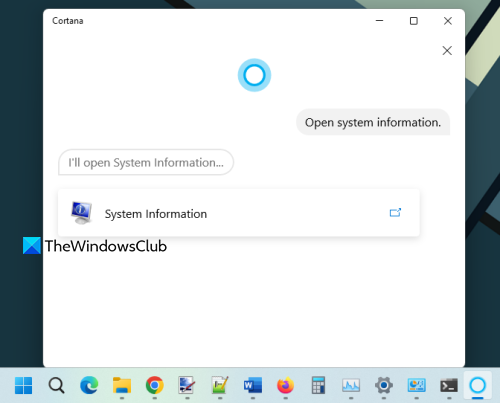
Da biste koristili aplikaciju Cortana u sustavu Windows 11 za otvaranje i pregled ploče s informacijama o sustavu, slijedite ove korake:
- Pokrenite aplikaciju Cortana. Sada morate prvo postaviti Cortanu ako već niste. Da biste to učinili, morate se prijaviti svojim Microsoft računom da biste ga koristili.
- Sada možete unijeti ili Razgovarajte s Cortanom Do informacije o otvorenom sustavu .
Ovo će odmah pokrenuti alat. Također će pružiti opciju 'Informacije o sustavu' u svom sučelju koju možete kliknuti da biste otvorili alat.
4] Otvorite ploču Informacije o sustavu pomoću mape System32.
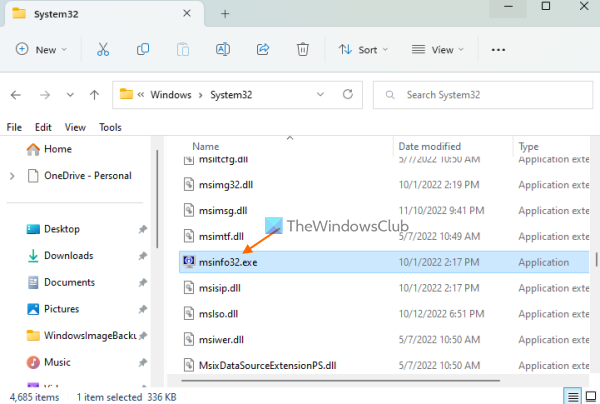
Mapa System32 sadrži datoteku aplikacije alata Microsoft System Information. Otvorite mapu |_+_| na računalu sa sustavom Windows 11. Pomaknite se prema dolje ili potražite msinfo32.exe aplikaciju i pokrenite je. Za pokretanje alata kao administrator kliknite desnom tipkom miša msinfo32.exe i koristiti Pokreni kao administrator opcija.
5] Upotrijebite okvir Run Command za pokretanje ploče System Information.
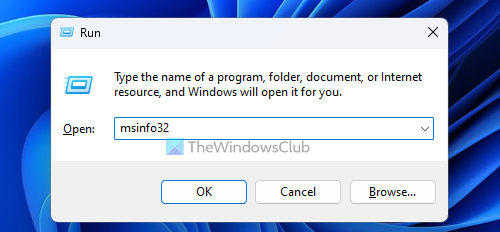
powerpoint zaštićeni pogled
klik Win+R prečac za otvaranje prozora 'Pokreni naredbu'. Tip msinfo32 u tekstualni okvir i kliknite gumb Ući ključ.
Povezano: Kako otvoriti svojstva sustava na upravljačkoj ploči u sustavu Windows
6] Upotrijebite File Explorer za otvaranje ploče s informacijama o sustavu.
Otvorite Explorer pomoću Win+E prečac na računalu sa sustavom Windows 11. Tip msinfo32 U Adresna traka Istraživač i kliknite Ući .
7] Otvorite Microsoft System Information Tool pomoću izbornika Start.
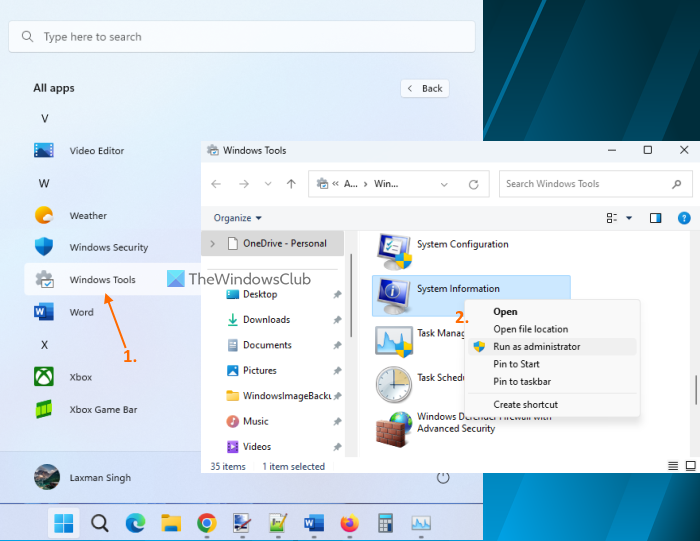
Koraci su:
- Pritisnite gumb Start da biste otvorili izbornik Start.
- Izaberi Sve aplikacije gumb je dostupan u gornjem desnom kutu
- Pomaknite se prema dolje i kliknite na Windows Alati . Otvorit će se poseban prozor
- Dvaput kliknite na Informacije o sustavu alat. Alternativno, desnom tipkom miša kliknite alat Informacije o sustavu i odaberite Pokreni kao administrator da ga pokrenete s administratorskim pravima.
8] Otvorite i pogledajte ploču Informacije o sustavu pomoću Upravitelja zadataka.
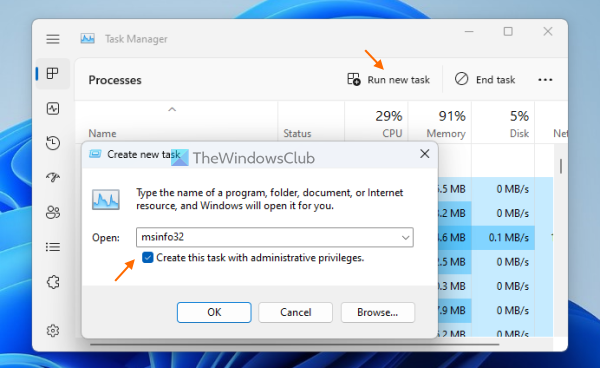
PowerHell otvoreni krom
Slijedite ove korake za pokretanje ploče Informacije o sustavu pomoću Upravitelja zadataka:
- otvoren Windows upravitelj zadataka korištenjem Ctrl+Shift+Esc vruća tipka
- Kliknite na Započnite novi zadatak opciju u gornjem desnom kutu. Mali Napravite novi zadatak pojavit će se prozor
- Tip msinfo32 u tekstnom polju ovog polja
- Odaberite Kreirajte ovaj zadatak s administratorskim pravima mogućnost pokretanja alata kao administrator
- klik FINO dugme.
9] Napravite prečac na radnoj površini za otvaranje ploče s informacijama o sustavu.
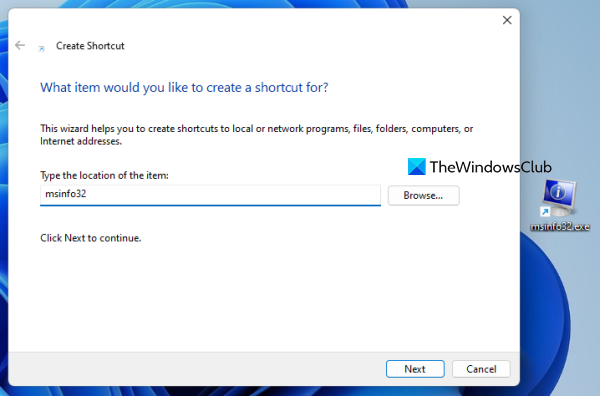
Ako trebate redovito pristupati alatu Informacije o sustavu, kreiranje prečaca do njega na radnoj površini bit će od pomoći. Koraci:
- Desni klik na Windows 11 desktopu.
- Pristup Novi i kliknite na Označiti prilika za otvaranje Napraviti precicu čarobnjak
- Tip msinfo32 u polju lokacije
- klik Sljedeći dugme
- Dodajte naziv vlastite oznake
- dođi Kraj dugme.
Ovo je sve! Nadam se da ovo pomaže.
Kako otvoriti bočnu traku u sustavu Windows 11?
Bočna traka ili bočna traka sustava Windows bila je prisutna u sustavima Windows Vista i Windows 7, ali ta je značajka ukinuta. Stoga nije dostupan u sustavu Windows 11. Umjesto toga, postoji Značajka widgeta koju možete otvoriti klikom na njegovu ikonu u donjem lijevom kutu. Ako želite, možete upotrijebiti najbolje besplatne widgete i gadgete za Windows 11 za dodavanje widgeta sata, kalkulatora, CPU brojača itd.
Kako dobiti klasični startni izbornik u sustavu Windows 11?
Da biste vratili stari klasični početni izbornik u Windows 11 ili Windows 10, možete koristiti alat otvorenog koda tzv. otvorena ljuska . Uz ovo, ako želite zamijeniti izbornik Start sustava Windows 11 drugačijim stilom ili izgledom, postoje neke najbolje besplatne alternative izbornika Start (Start Posvuda, Izbornik Start X, itd.) koje možete koristiti.
Čitaj više: 5 alata za informacije o sustavu u sustavu Windows 11/10.















